Подававшие заявку на обновление до Windows 10 пользователи уже начали массово переходить на новую версию операционной системы через стандартный Центр обновления. Но не у всех всё прошло гладко. Некоторые пользователи Windows 7 и 8.1 при попытке обновления столкнулись с ошибкой 80240020, появляющейся уже после того, как все необходимые файлы обновления были скачаны с сервера Microsoft.
При этом в Центре обновления появляется уведомление о проблеме без чёткого указания её причин. Никаких средств по устранению этой ошибки официально разработчики пока не представили.
Есть вероятность, что причина ошибки 80240020 заключается в повреждённых или не до конца загруженных файлах обновления. В этом случае можно попробовать очистить кэш файлов обновлений и загрузить пакет заново. Для этого вам нужно удалить содержимое вот этих двух системных папок:
• %WinDir%/SoftwareDistribution/Download
• %SystemDrive%/$Windows.~BT
Далее следует перезагрузить компьютер и, открыв командную строку от имени администратора, выполнить следующую команду:
wuauclt.exe /updаtenow
Через несколько минут после выполнения команды перейдите в Центр обновления и убедитесь, что процесс загрузки файлов обновления стартовал. По завершении загрузки система попросит вас перезагрузиться для начала установки пакета обновлений.
Инструкцию для устранения ошибки 80240020 также можно встретить на сайтах Microsoft. В частности, там предлагается выполнить небольшой твик реестра. Вам нужно будет запустить редактор Regedit, развернуть ветку HKEY_LOCAL_MACHINE/SOFTWAREMicrosoft/Windows/CurrentVersionWindowsUpdаte/OSUpgrаde и создать в последнем подразделе новый 32-битный параметр типа DWORD с названием AllowOSUpgrаde и значением 0x00000001.
После выполнения твика зайдите в Центр обновления и попробуйте выполнить поиск обновлений в ручном режиме.
Что делать, если не помогло ни то, ни другое
Не исключено, что оба приведённых способа окажутся бесполезными. В этом случае самым разумным будет установка обновлений с ISO-образа Windows 10, созданного с помощью специализированной утилиты Media Creation Tool.
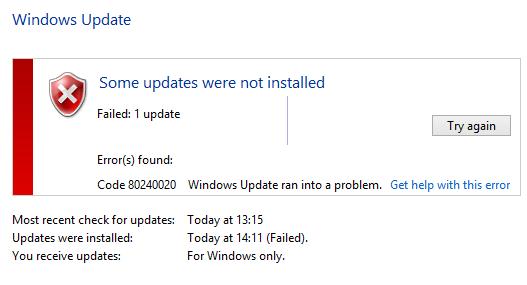
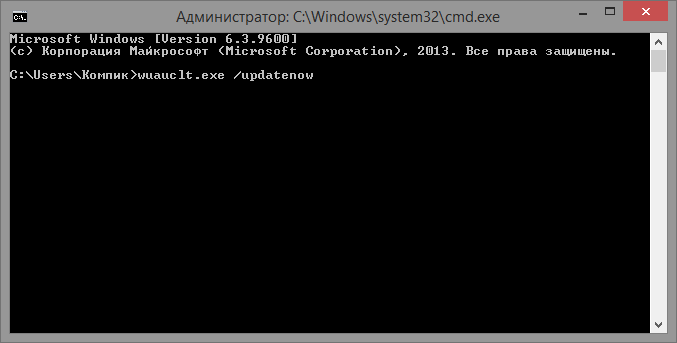
Добавить комментарий